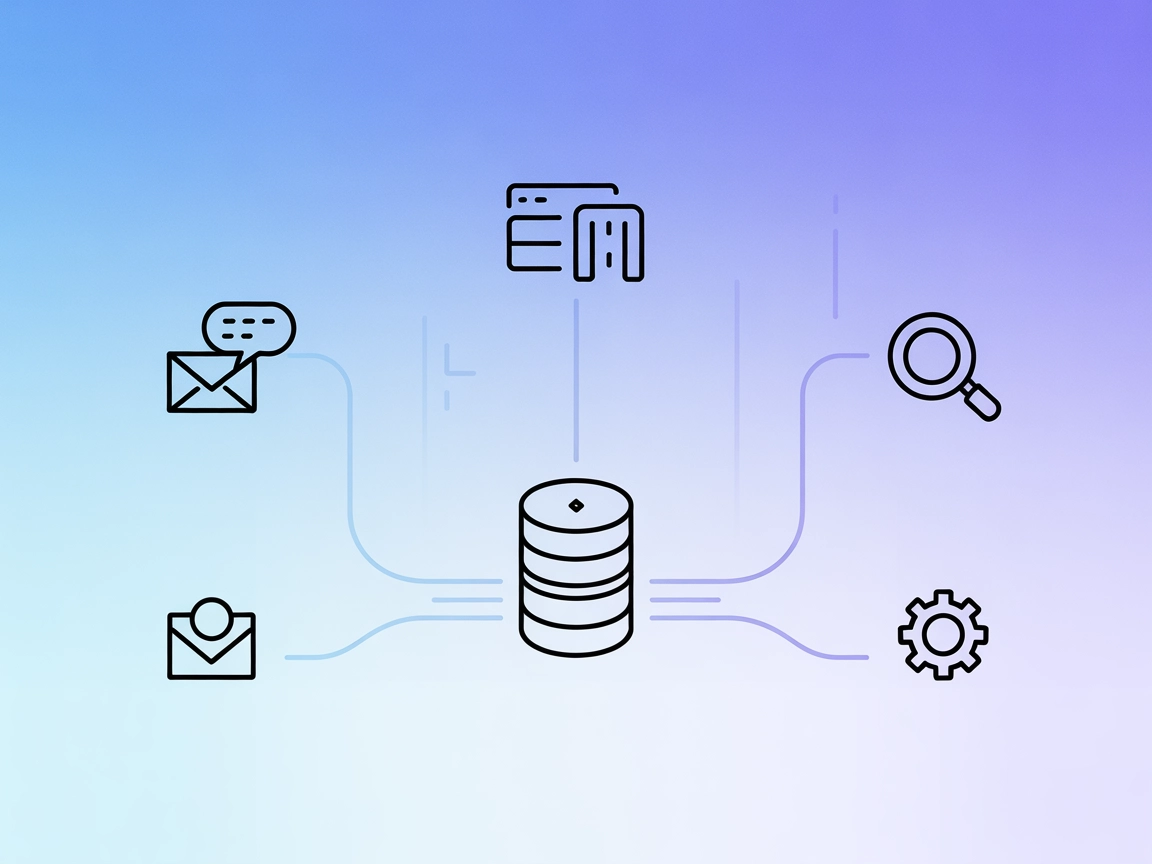خادم iTerm MCP
يتيح خادم iTerm MCP التكامل السلس بين المساعدين الذكاء الاصطناعي وiTerm2 على نظام macOS، مما يسمح بأتمتة الطرفية وإدارة الجلسات وتنفيذ الأوامر برمجياً مباشرة من...

مكّن المساعدين الذكيين من التفاعل مع طرفية iTerm الخاصة بك بأمان وكفاءة من أجل تطوير أكثر سلاسة، وأتمتة REPL، وتنفيذ الأوامر.
يوفر FlowHunt طبقة أمان إضافية بين أنظمتك الداخلية وأدوات الذكاء الاصطناعي، مما يمنحك تحكماً دقيقاً في الأدوات التي يمكن الوصول إليها من خوادم MCP الخاصة بك. يمكن دمج خوادم MCP المستضافة في بنيتنا التحتية بسلاسة مع روبوت الدردشة الخاص بـ FlowHunt بالإضافة إلى منصات الذكاء الاصطناعي الشائعة مثل ChatGPT وClaude ومحررات الذكاء الاصطناعي المختلفة.
خادم MCP iterm-mcp هو خادم بروتوكول Model Context مصمم لتوفير وصول مباشر للمساعدين الذكيين إلى جلسة iTerm الخاصة بك. هذا الأداة القوية تُمكّن نماذج اللغة الكبيرة (LLMs) من تنفيذ الأوامر، والتفاعل مع بيئات REPL، وإدارة سير العمل الطرفي ضمن نافذة iTerm النشطة حاليًا. من خلال ربط عملاء الذكاء الاصطناعي ببيئة الطرفية، يعزز iterm-mcp سير العمل التطويري من خلال وصول طبيعي ومشترك - مسهلاً مهام مثل تشغيل أوامر shell، فحص مخرجات الطرفية، وإرسال محارف التحكم (مثل إشارات المقاطعة). يضمن استخدامه الفعال للتوكنات إظهار المخرجات ذات الصلة فقط، وتعتمد تكامله البسيط على الحد الأدنى من المتطلبات، مما يجعله سهل الدمج مع منصات مثل Claude Desktop وغيرها من العملاء الداعمين لـ MCP، لتسهيل دعم CLI وREPL للمطورين.
لا توجد قوالب أوامر موثقة صراحة في المستودع.
لا توجد مصادر موثقة صراحة في المستودع.
write_to_terminal
يكتب مدخلاً إلى جلسة iTerm النشطة. يُستخدم عادةً لتشغيل أوامر shell ويعيد عدد أسطر المخرجات الناتجة.
read_terminal_output
يقرأ عددًا محددًا من الأسطر من مخرجات الطرفية في iTerm النشط، مما يسمح للنماذج بجلب أحدث نشاط للطرفية.
send_control_character
يرسل محارف التحكم (مثل Ctrl+C أو Ctrl+Z) إلى جلسة iTerm النشطة لدعم إيقاف أو تعليق العمليات.
أتمتة ومساعدة REPL
تمكّن LLMs من التفاعل مع جلسات REPL الحية، وتنفيذ الأوامر، وفحص النتائج، وإدارة سير العمل متعدد الخطوات بشكل تفاعلي.
أتمتة سير عمل CLI
تتيح لوكلاء الذكاء الاصطناعي تنفيذ ومراقبة أوامر shell، وأتمتة المهام التطويرية الروتينية، والتعامل مع تحليل المخرجات أو معالجة الأخطاء.
فحص مخرجات الطرفية
يمكن للنماذج فحص المخرجات الحالية أو السابقة للطرفية، والإجابة على الأسئلة حول ما هو ظاهر على الشاشة، والمساعدة في تصحيح الأخطاء أو تحليل السجلات.
إدارة العمليات
من خلال محارف التحكم، يمكن للمطورين تفويض مهام إيقاف أو تعليق أو استئناف العمليات إلى المساعدين الذكيين لتحسين أمان سير العمل.
تنفيذ واختبار الأكواد
يسهل تشغيل مقتطفات الأكواد أو السكريبتات مباشرة ضمن الطرفية، حيث يلتقط النموذج الذكي النتائج ويتابع التكرار بناءً عليها.
mcpServers:{
"mcpServers": {
"iterm-mcp": {
"command": "npx",
"args": [
"-y",
"iterm-mcp"
]
}
}
}
تأمين مفاتيح API:
إذا كان الخادم يتطلب متغيرات بيئة أو قيمًا سرية، أضفها هكذا:
{
"mcpServers": {
"iterm-mcp": {
"command": "npx",
"args": ["-y", "iterm-mcp"],
"env": {
"MY_SECRET_KEY": "value"
}
}
}
}
~/Library/Application Support/Claude/claude_desktop_config.json (macOS)%APPDATA%/Claude/claude_desktop_config.json (Windows)mcpServers:{
"mcpServers": {
"iterm-mcp": {
"command": "npx",
"args": [
"-y",
"iterm-mcp"
]
}
}
}
تأمين مفاتيح API:
أضف القيم السرية تحت كائن env عند الحاجة.
{
"mcpServers": {
"iterm-mcp": {
"command": "npx",
"args": [
"-y",
"iterm-mcp"
]
}
}
}
تأمين مفاتيح API:
أضف القيم السرية عبر سمة env.
{
"mcpServers": {
"iterm-mcp": {
"command": "npx",
"args": [
"-y",
"iterm-mcp"
]
}
}
}
تأمين مفاتيح API:
قم بتكوين القيم السرية كمتغيرات بيئة في الإعداد، مثلاً:
{
"mcpServers": {
"iterm-mcp": {
"command": "npx",
"args": ["-y", "iterm-mcp"],
"env": {
"MY_SECRET_KEY": "value"
}
}
}
}
استخدام MCP في FlowHunt
لدمج خوادم MCP في سير عمل FlowHunt الخاص بك، ابدأ بإضافة مكون MCP إلى التدفق وربطه بوكيل الذكاء الاصطناعي:
انقر على مكون MCP لفتح لوحة الإعدادات. في قسم إعدادات نظام MCP، أدخل تفاصيل خادم MCP الخاص بك باستخدام هذا التنسيق JSON:
{
"iterm-mcp": {
"transport": "streamable_http",
"url": "https://yourmcpserver.example/pathtothemcp/url"
}
}
بمجرد الإعداد، يصبح وكيل الذكاء الاصطناعي قادرًا على استخدام هذا MCP كأداة مع جميع وظائفه وإمكاناته. تذكر تغيير “MCP-name” إلى اسم خادم MCP الفعلي الخاص بك (مثل “github-mcp”، “weather-api”، إلخ) واستبدال عنوان URL بعنوان خادم MCP الخاص بك.
| القسم | متوفر | التفاصيل/ملاحظات |
|---|---|---|
| نظرة عامة | ✅ | |
| قائمة القوالب | ⛔ | لا توجد قوالب أوامر موثقة |
| قائمة المصادر | ⛔ | لا توجد مصادر موثقة |
| قائمة الأدوات | ✅ | write_to_terminal, read_terminal_output, send_control_character |
| تأمين مفاتيح API | ✅ | أمثلة التكوين مع env موثقة |
| دعم Sampling (أقل أهمية في التقييم) | ⛔ | لم يُذكر دعم sampling |
استنادًا إلى المعلومات المتوفرة، يقدم iterm-mcp تكاملًا قويًا مع الطرفية وتوفير الأدوات، مع تعليمات إعداد واضحة وإرشادات أمان، لكنه يفتقر إلى قوالب الأوامر الموثقة، والمصادر الصريحة، وميزات MCP المتقدمة مثل الجذور وsampling. هذا يجعله مناسبًا لسير العمل المعتمد على الطرفية، لكنه أقل ثراءً للميزات في سياقات MCP الأوسع.
| يوجد ترخيص LICENSE | ✅ (MIT) |
|---|---|
| يوجد أداة واحدة على الأقل | ✅ |
| عدد التفرعات Forks | 32 |
| عدد النجوم Stars | 360 |
iterm-mcp هو خادم بروتوكول Model Context يسمح للمساعدين الذكيين بالوصول المباشر والتفاعل مع جلسة iTerm الطرفية الخاصة بك. يتيح تنفيذ الأوامر، أتمتة REPL، فحص مخرجات الطرفية، وإدارة العمليات من خلال تكامل آمن وسلس.
يقدم iterm-mcp أدوات مثل write_to_terminal (لتنفيذ أوامر الطرفية)، read_terminal_output (لجلب آخر مخرجات الطرفية)، وsend_control_character (لإرسال إشارات مثل Ctrl+C أو Ctrl+Z لإدارة العمليات).
يمكنك دمج iterm-mcp مع Windsurf وClaude Desktop وCursor وCline. كل منصة تتطلب تعديل إعدادات بسيط لإضافة خادم MCP.
قم بإضافة القيم السرية أو متغيرات البيئة تحت كائن `env` في إعدادات خادم MCP الخاص بك. بهذه الطريقة تبقى المعلومات الحساسة محمية أثناء وقت التشغيل.
iterm-mcp مثالي لأتمتة REPL، وأتمتة سير عمل CLI، وفحص مخرجات الطرفية، وإدارة العمليات، وتنفيذ/اختبار الأكواد — كل ذلك عبر وصول طرفي مدعوم بالذكاء الاصطناعي.
عزز سير عمل CLI الخاص بك وأتمت جلسات REPL من خلال دمج iterm-mcp مع FlowHunt. زد إنتاجيتك من خلال وصول طرفي مدعوم بالذكاء الاصطناعي بسلاسة.
يتيح خادم iTerm MCP التكامل السلس بين المساعدين الذكاء الاصطناعي وiTerm2 على نظام macOS، مما يسمح بأتمتة الطرفية وإدارة الجلسات وتنفيذ الأوامر برمجياً مباشرة من...
يعمل خادم إنتركم MCP كجسر بين المساعدين الذكاء الاصطناعي وإنتركم، مما يمكّن من أتمتة دعم العملاء المتقدمة، والتحليلات، والوصول السلس إلى محادثات وتذاكر إنتركم ع...
يتيح خادم MCP التفاعلي interactive-mcp تدفقات عمل الذكاء الاصطناعي بسلاسة ووجود الإنسان في الحلقة من خلال ربط وكلاء الذكاء الاصطناعي بالمستخدمين والأنظمة الخارج...
الموافقة على ملفات تعريف الارتباط
نستخدم ملفات تعريف الارتباط لتعزيز تجربة التصفح وتحليل حركة المرور لدينا. See our privacy policy.